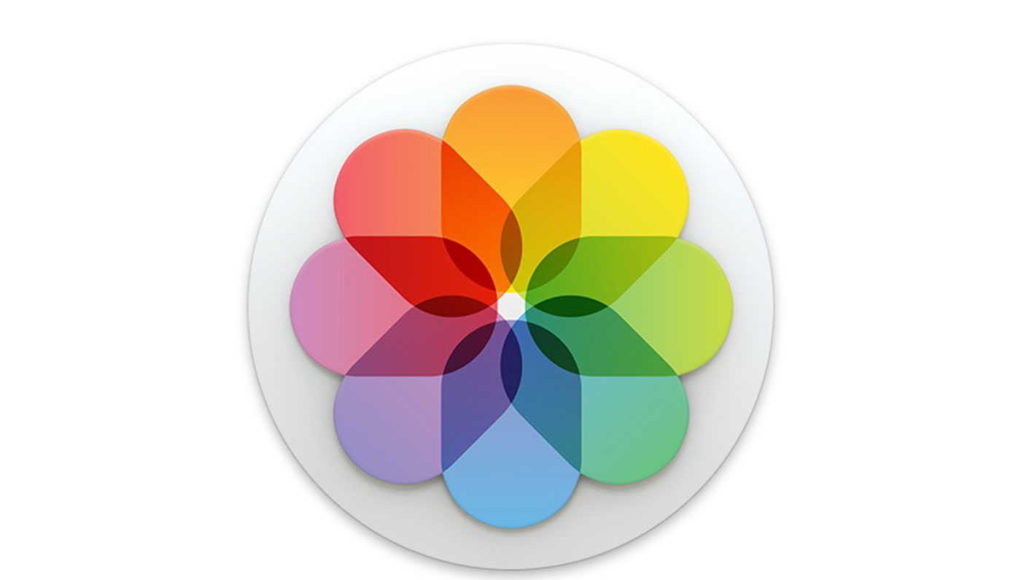Telefony umožňují dokumentovat naše životy. Bohužel, online služby a synchronizace zařízení mohou vést k duplicitním fotografiím, které se shromažďují v našich knihovnách. Naštěstí existují softwarová řešení, která vám umožní rychle a snadno odstranit duplicitní fotografie.
Tímto způsobem si upravíte galerii a ušetříte místo. Pokud v iPhonu nemáte mnoho fotografií, ale stále chcete odstranit duplicitní fotografie, můžete je odstranit ručně.
Ruční odebrání duplicitních fotek:
- Spusťte aplikaci Fotky.
- Vyberte položku Fotografie v dolní části této obrazovky, zobrazí se uspořádání snímků v chronologickém pořadí s nejnovějšími položkami v dolní části.
- V pravém horním rohu obrazovky klikněte na položku Vybrat a klikněte na fotografie, které chcete smazat.
- Můžete také klepnout na odkaz Vybrat vedle každého data, ve kterém se nacházejí snímky. Když tak učiníte, systém iOS zachycuje všechny snímky, které mají být odstraněny.
- Po dokončení výběru klikněte na ikonu koše v pravém dolním rohu obrazovky.
- Stisknutím tlačítka Odstranit fotografie, Odstranit vybrané snímky nebo stisknutím tlačítka Zrušit ukončete proces.
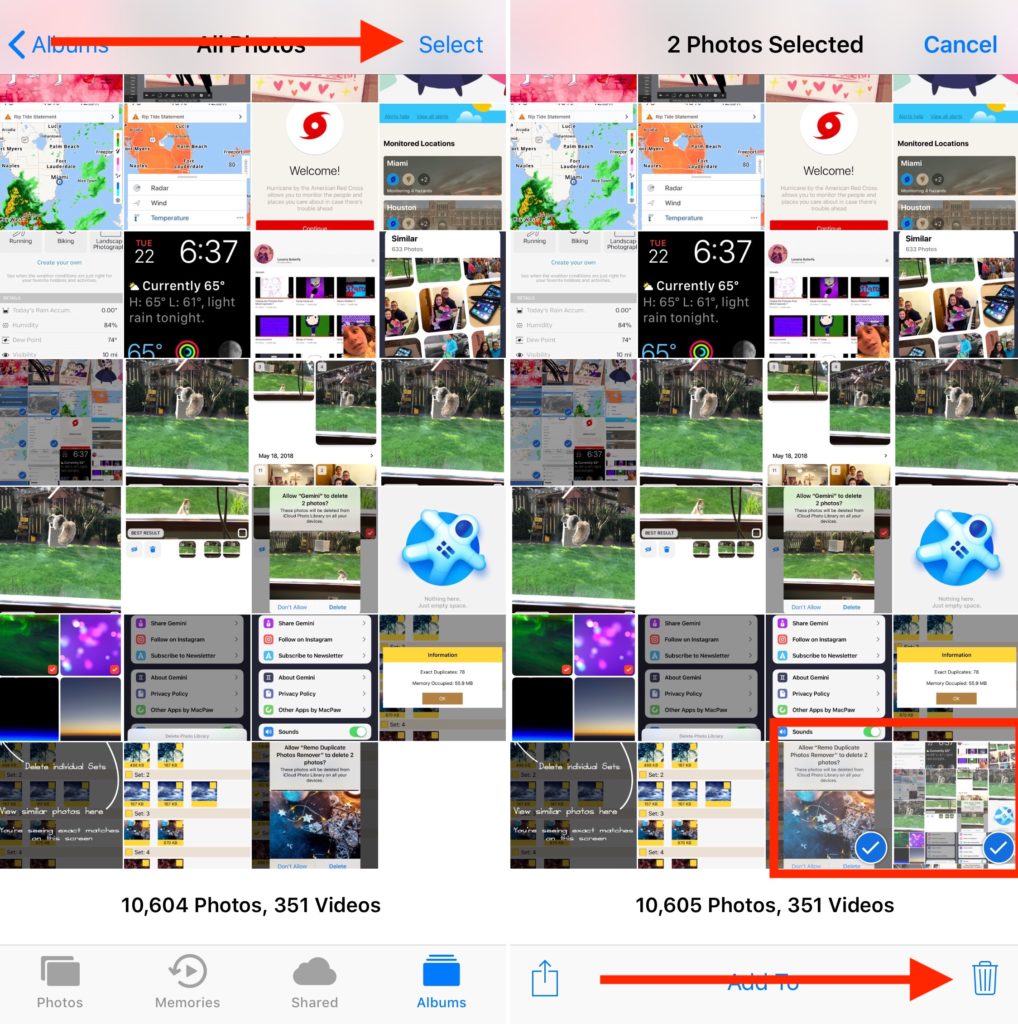
Udělali jste chybu? Odstraněné snímky jsou uchovávány až 40 dní a uloženy ve složce Nedávno odstraněné. Tyto snímky můžete obnovit klepnutím na tlačítko Vybrat v této složce.
Odstranění duplicitních fotografií pomocí aplikace Gemini
V roce 2018 společnost představila aplikaci Freemium Gemini Photos pro iOS. Tato aplikace používá algoritmus inteligentního učení, který vám pomůže odstranit duplicitní fotografie na vašem iPhone, a to včetně snímků obrazovky a rozostřených záběrů. Aplikace stojí 1,99 dolarů za měsíc nebo 11,99 dolarů ročně. Za 14,99 dolarů můžete odemknout všechny funkce aplikace po dobu životnosti produktu. Noví uživatelé mohou vyzkoušet všechny funkce Gemini Photos zdarma po dobu tří dnů. Když poprvé spustíte aplikaci Gemini Photos, bude skenovat knihovnu vašeho iPhone. Po dokončení skenování uvidíte dvě složky fotografií: duplicitní a nepořádek.
Podobné fotografie
Zde se zobrazí obrázky seřazené podle data s nejnovějšími položkami v horní části obrazovky. Obrázky jsou označeny číslem. V níže uvedeném příkladu jsou čtyři podobné fotografie:
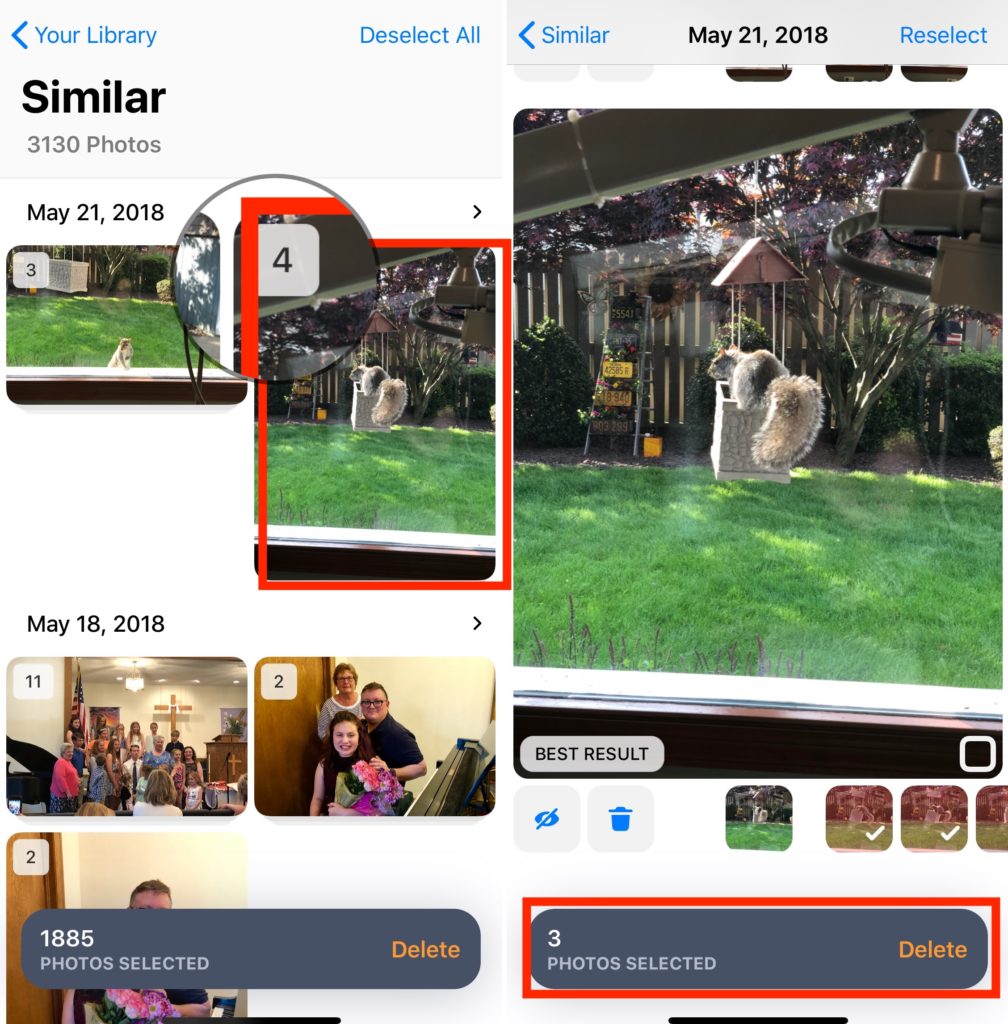
- Když kliknete na stoh podobných snímků, uvidíte obrázek s Nejlepším výslekem. Přejděte zprava doleva, abyste viděli další obrázky v sérii, které jsou automaticky zkontrolovány pro smazání.
- Vyberte možnost Odstranit pro odstranění vybraných fotografií. Zobrazí se vyskakovací zpráva s upozorněním, že vybrané fotografie budou smazány ve všech vašich zařízeních za předpokladu, že používáte iCloud.
- Pokud najdete obrázky, které nechcete odstranit, zrušte zaškrtnutí.
- Pokud vidíte stoh snímků, které nechcete odstranit, klikněte na ikonu oka na stránce. Od této chvíle se tyto fotografie nebudou zobrazovat v aplikaci Gemini Photos. Místo toho je najdete v seznamu Ignorovat v obrazovce nabídky aplikace.
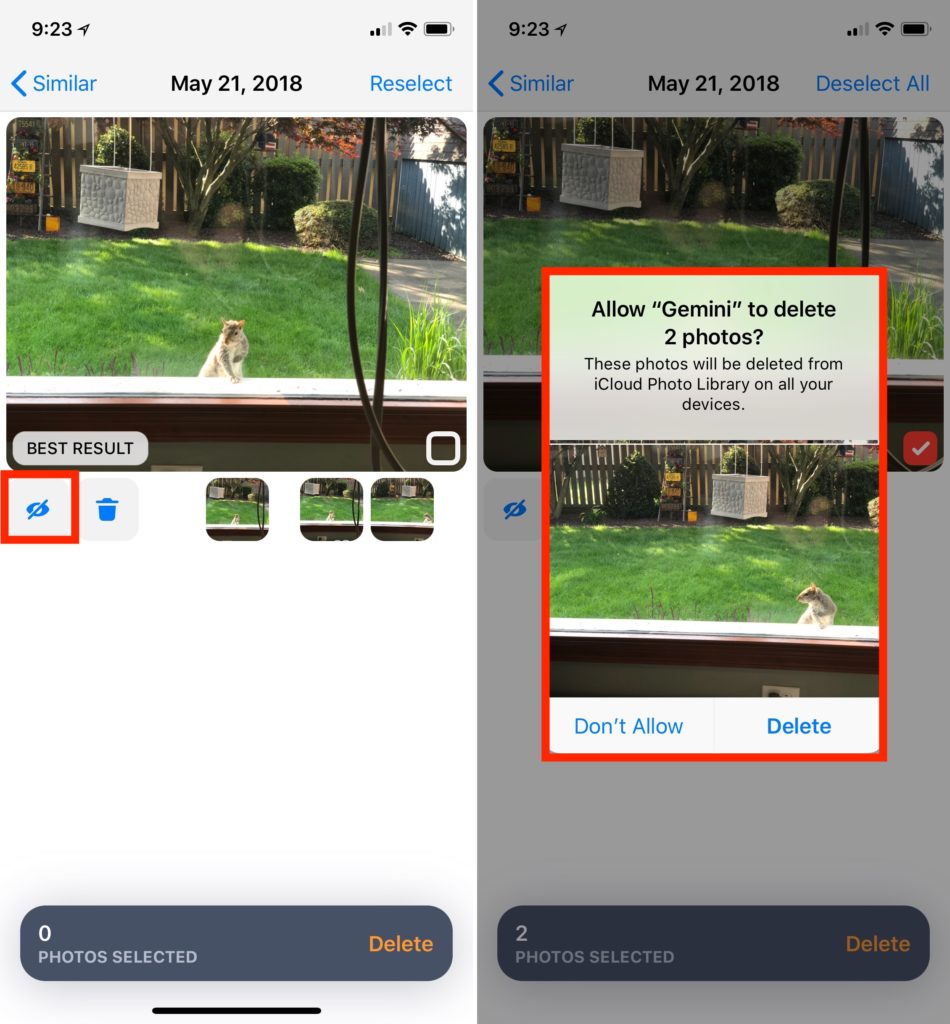
- Vraťte se na stránku Podobné v aplikaci a vyhledejte další fotografie, které chcete odstranit.
Odstraňte nepořádek
V této části najdete obrázky seřazené do části: Rozmazané, Poznámky a Obrázky. Ve výchozím nastavení Gemini kontroluje všechny fotky pro odstranění.
- Chcete-li vymazat všechny snímky v sekci, stačí v dolní části obrazovky zmáčknout položku Odstranit a postupovat podle pokynů na obrazovce.
- Můžete také zrušit zaškrtnutí jednotlivých fotografií nebo stisknout Zrušit výběr v pravém horním rohu, abyste odstranili fotky pro odstranění.